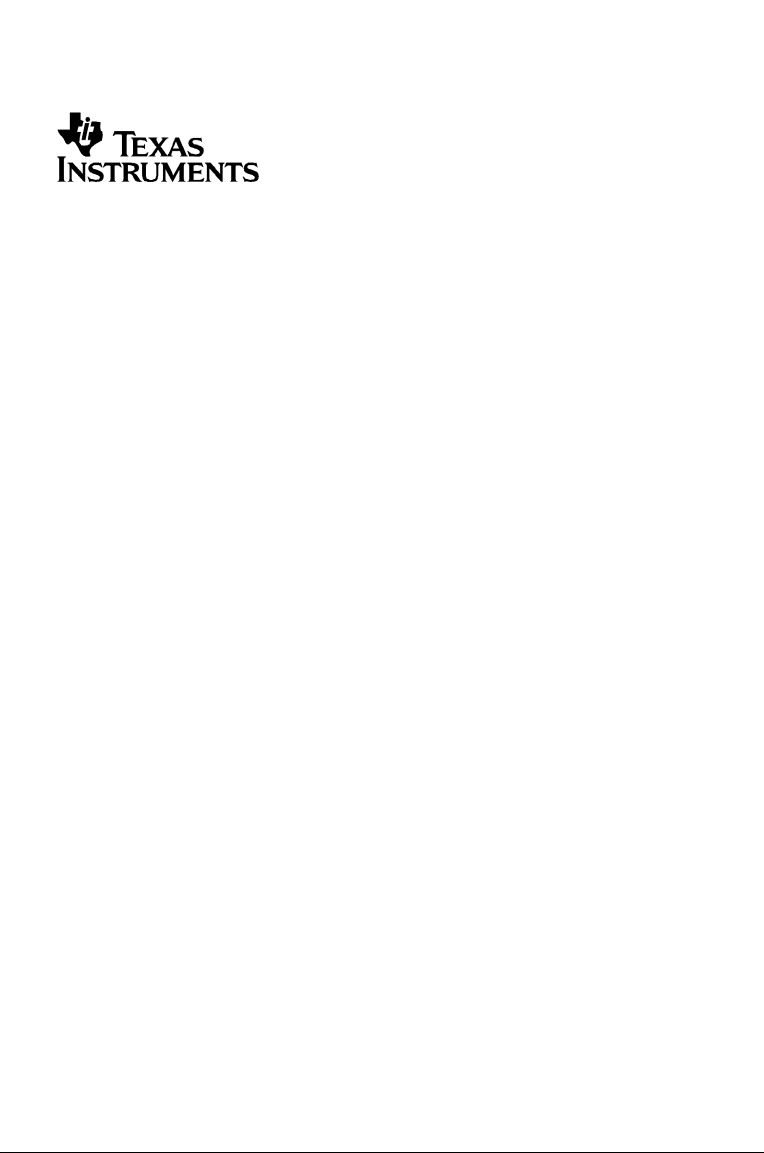
Erste Schritte
mit dem
TI-82 STATS
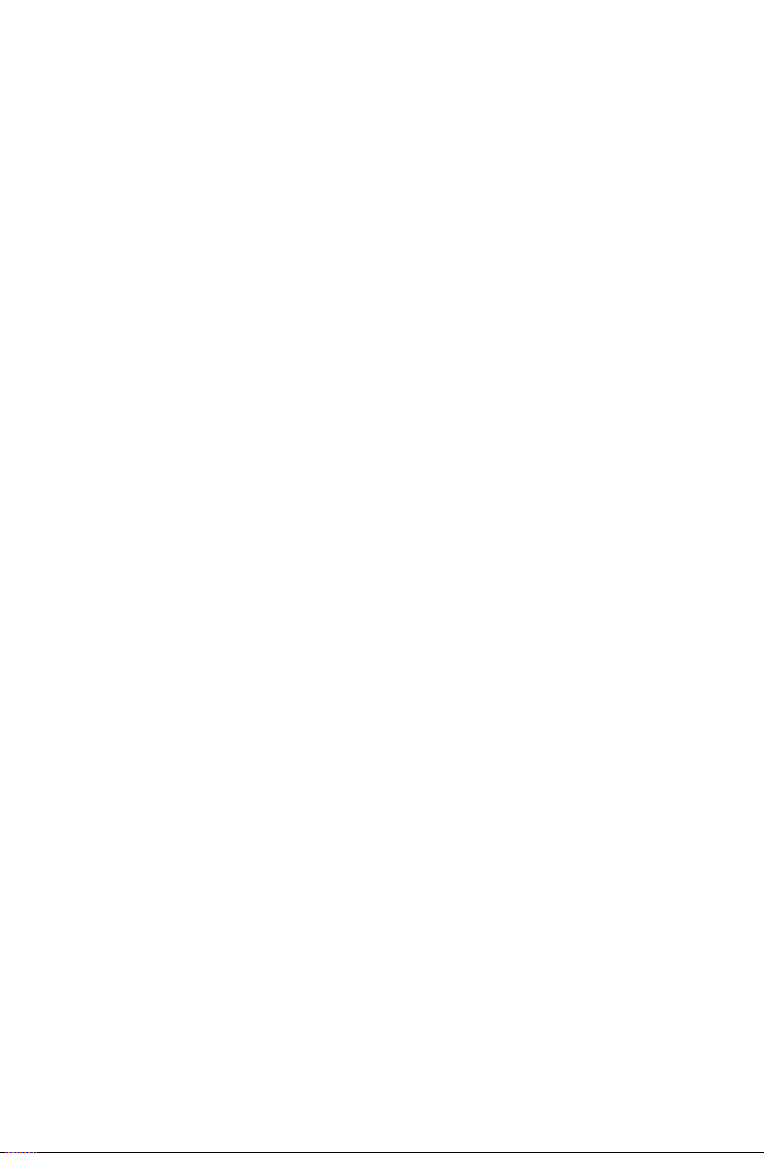
Wichtige Informationen
Texas Instruments übernimmt keine Gewährleistung, weder
ausdrücklich noch stillschweigend, einschließlich, aber nicht
beschränkt auf implizierte Gewährleistungen bezüglich der
handelsüblichen Brauchbarkeit und Geeignetheit für einen
speziellen Zweck, was sich auch auf die Programme und
Handbücher bezieht, die ohne eine weitere Form der
Gewährleistung zur Verfügung gestellt werden.
In keinem Fall haftet Texas Instruments für spezielle, begleitende
oder zufällige Beschädigungen in Verbindung mit dem Kauf oder
der Verwendung dieser Materialien. Die einzige und
ausschließliche Haftung von Texas Instruments übersteigt
unabhängig von ihrer Art nicht den geltenden Kaufpreis des
Gegenstandes bzw. des Materials. Darüber hinaus übernimmt
Texas Instruments keine Haftung gegenüber Ansprüchen Dritter.
© 2003 Texas Instruments Incorporated
.
ii
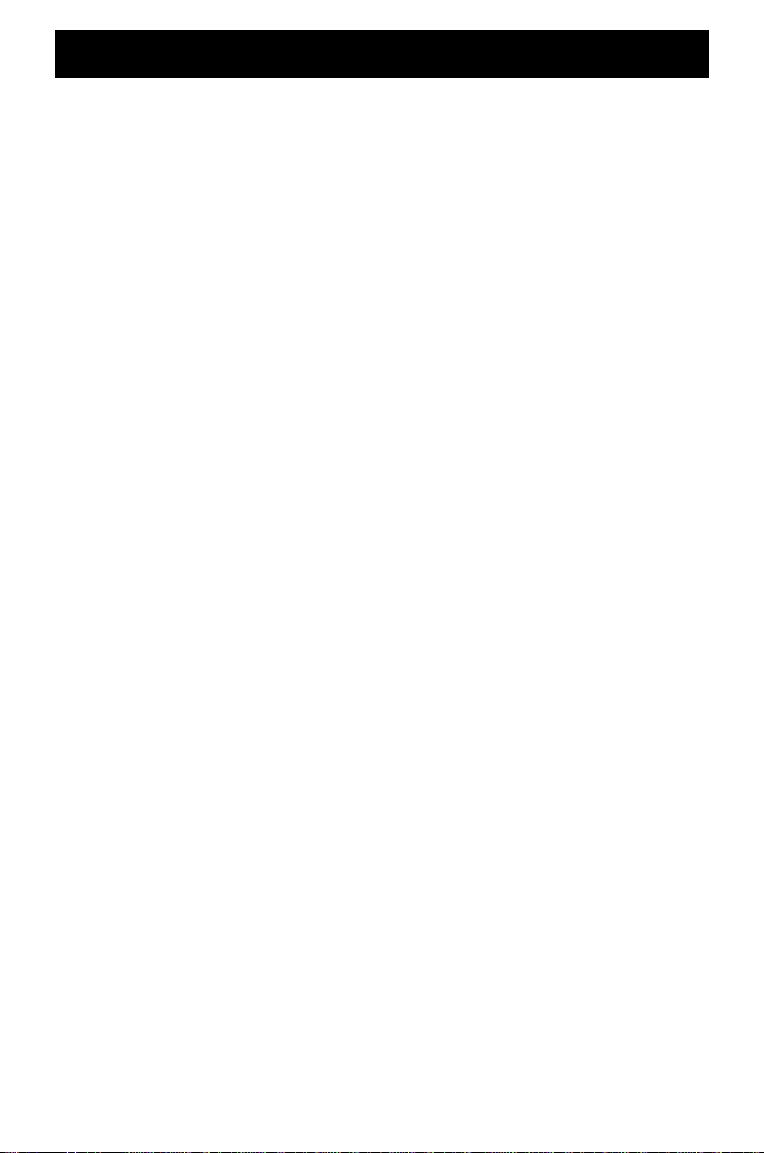
Inhalt
Informationen zum TI-82 STATS ....................................................1
Informationen zu diesem Handbuch .............................................2
Tasten des TI-82 STATS ...................................................................3
Ein- und Ausschalten des TI-82 STATS............................................4
Hauptbildschirm..............................................................................5
Die Tasten y und ƒ ..............................................................7
‘ und y 5.........................................................................8
Eingeben eines Ausdrucks..............................................................9
Menüs des TI-82 STATS .................................................................10
Bearbeiten und Löschen...............................................................13
Verwenden von ¹ und Ì............................................................15
Verwenden von Klammern ..........................................................17
Speichern eines Werts...................................................................19
Grafische Darstellung einer Funktion..........................................21
Ändern der Moduseinstellungen .................................................23
Einstellen des Diagrammfensters.................................................26
Verwenden von q...................................................................28
Erstellen einer Tabelle ..................................................................29
Den CATALOG verwenden ...........................................................31
Durchführen einfacher Berechnungen........................................32
Verwenden des Gleichungslösers.................................................35
Eingeben von Daten in Listen ......................................................37
Grafische Darstellung von Daten .................................................39
iii
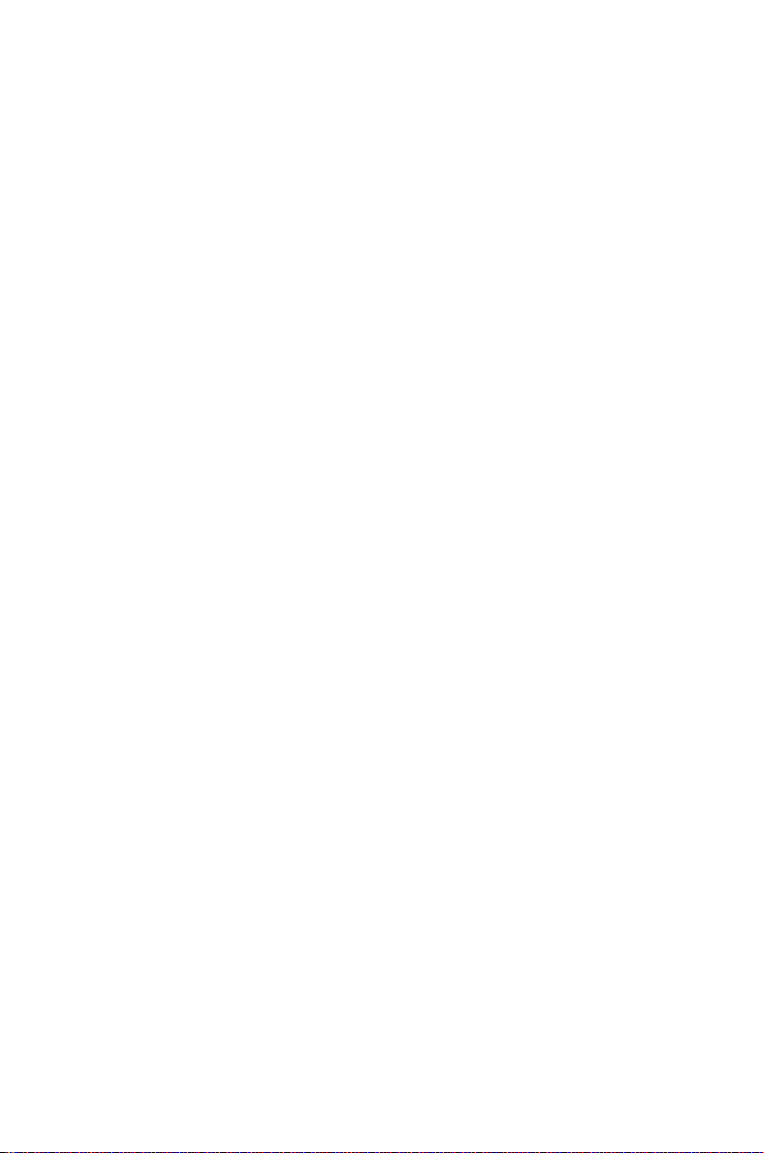
Berechnung einer linearen Regression........................................43
Berechnen statistischer Variablen................................................44
Verwenden des MATRIX-Editors ..................................................45
Fehlermeldungen..........................................................................49
Zurücksetzen von Standardeinstellungen ...................................50
Anschließen an einen Computer..................................................51
Kurze Übersicht.............................................................................52
Hinweise zu TI Produktservice und Garantieleistungen .............53
Vorsichtsmaßnahmen im Umgang mit Batterien........................54
iv
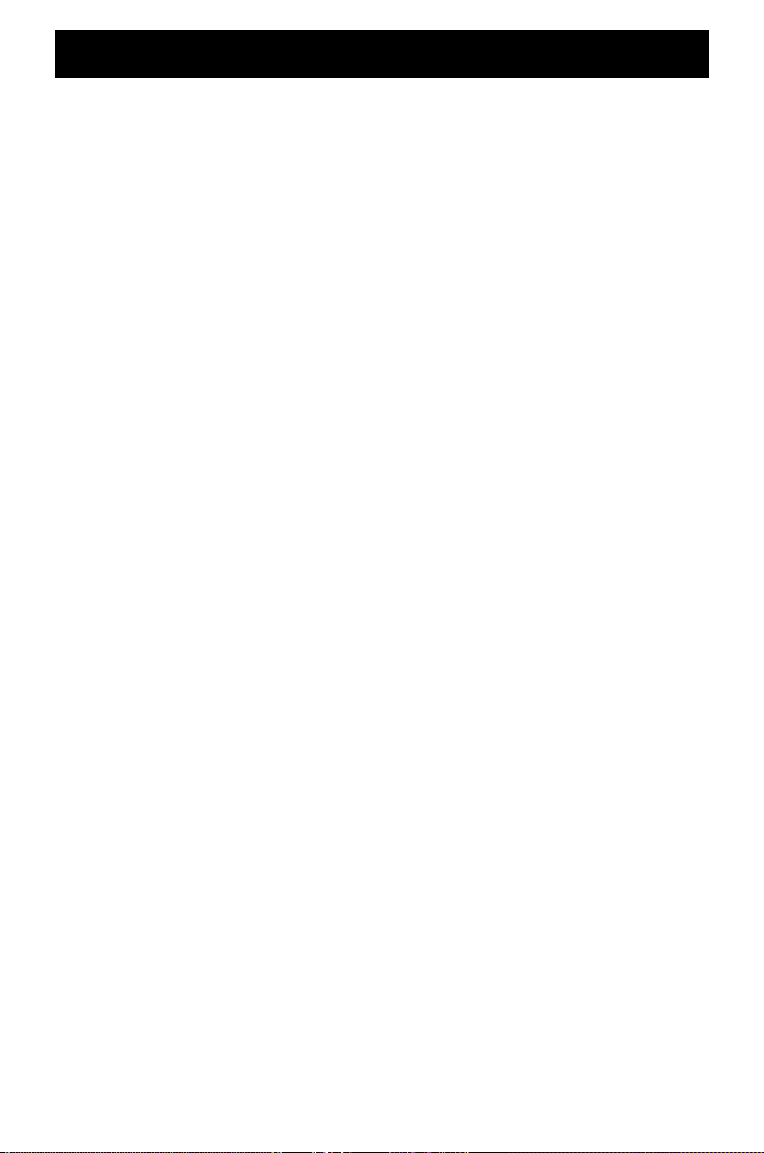
Informationen zum TI-82 STATS
Der TI-82 STATS enthält folgende Funktionen:
• Grafische Darstellung - speichern Sie, analysieren Sie oder
zeichnen Sie Grafen von bis zu 10 Funktionen in
rechtwinkligen Koordinaten, 6 Parameterfunktionen, 6
Funktionen in Polarkoordinaten und 3 Folgen.
• Folgen - erstellen Sie Folgen und stellen Sie diese
zeitabhängig grafisch dar.
• Tabellen - erstellen Sie Wertetabellen, um viele
Funktionen gleichzeitig zu analysieren.
• Matrizen - geben Sie bis zu 10 Matrizen ein, speichern Sie
diese und führen Sie damit Standardmatrixoperationen
aus.
• Listen - geben Sie so viele Listen ein, wie der Speicher zur
Verwendung in statistischen Analysen zulässt und
speichern Sie diese.
• Statistik - führen Sie auf Listen basierende statistische
Analysen mit einer und zwei Variablen (einschließlich
logistischer und Sinus- Regressionsanalyse) durch; stellen
Sie die Daten als Histogramm, x-y-Graf, Streuplot,
modifizierten oder regelmäßigen Box-and-Whisker-Plot
oder Normalverteilungsplot dar.
Auf der im TI-82 STATS-Paket enthaltenen CD befindet sich eine
elektronische Anleitung, die ein komplettes Referenzhandbuch
für den TI-82 STATS darstellt. Wenn die CD nicht verfügbar ist,
können Sie eine Kopie des elektronischen Handbuchs von der
Website von Texas Instruments herunterladen:
education.ti.com/guides
1
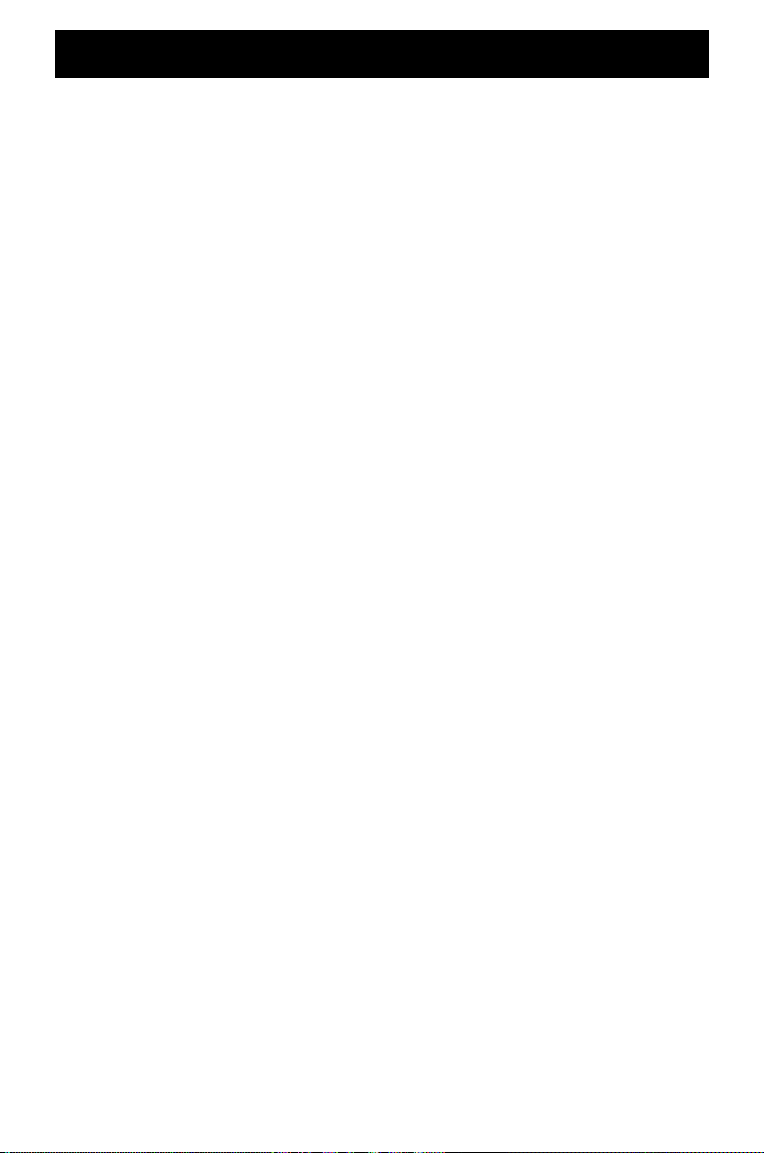
Informationen zu diesem Handbuch
Dieses Handbuch „Erste Schritte“ ist gedacht für:
• Studenten/Schüler, die einen grafischen Taschenrechner
zum ersten Mal verwenden.
• Studenten/Schüler, die den TI-82 STATS zum ersten Mal
verwenden.
• Studenten/Schüler, die einen kurzen Überblick über die
Vorgehensweise bei gängigen Operationen auf dem
TI-82 STATS benötigen.
Dieses Buch bietet einen kurz gefassten Überblick zu jedem
Thema sowie Anleitungen zur Tasteneingabe für einfache
Beispiele. Bei allen Beispielen wird vorausgesetzt, dass die
Standardeinstellungen beim TI-82 STATS verwendet werden.
Vollständige Informationen zu jedem Thema finden Sie im
elektronischen Handbuch auf der CD, die mit dem TI-82 STATS
geliefert wurde.
Betrachten Sie das Symbol
oben auf der Seite dieses
Handbuchs. Über die dort gegebenen Hinweise gelangen Sie zu
dem Handbuchkapitel, das detaillierte Informationen zum
gewünschten Thema enthält.
2

Tasten des TI-82 STATS
y
Bietet Zugriff auf
die Funktion bzw.
das Zeichen,
die/das über jeder
Taste in Grün
angezeigt wird.
ƒ
Bietet Zugriff auf
die Zeichen, die
über jeder Taste in
Orange angezeigt
werden.
É
Schaltet den
TI-82 STATS ein.
} ~ † |
Ermöglicht die
Verschiebung
des Cursors in
vier
Richtungen.
‘
Löscht die
Eingabezeile oder
eine Eingabe und
eine Lösung im
Hauptbildschirm.
Í
Berechnet einen
Ausdruck, führt eine
Anweisung aus oder
wählt ein
Menüobjekt aus.
3
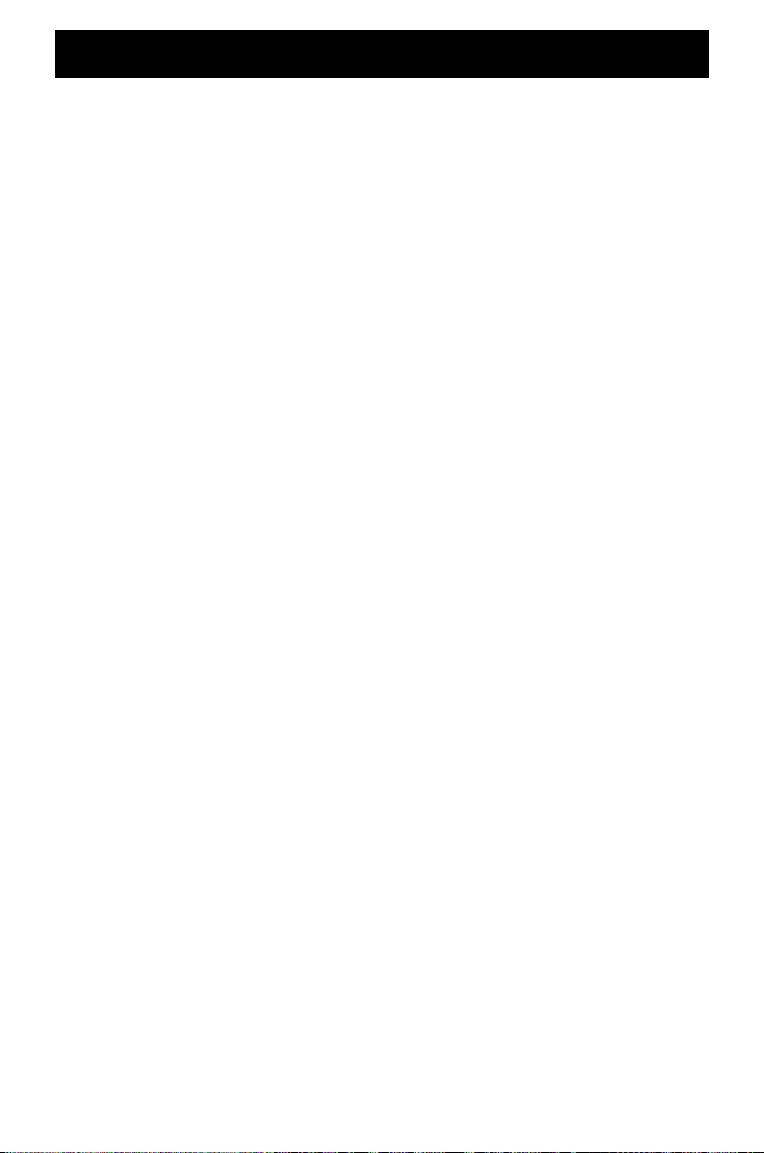
Ein- und Ausschalten des TI-82 STATS
Drücken Sie É, um den TI-82 STATS
einzuschalten. Die Taste É befindet sich
unten links auf dem TI-82 STATS.
Weitere Details im
Handbuchkapitel
1.
Um den TI-82 STATS auszuschalten, drücken Sie die Taste y und
dann die Taste É. OFF ist die zweite (2nd) Funktion von É.
Nach dem Ausschalten des TI-82 STATS bleiben alle Einstellungen
und Speicherinhalte erhalten. Beim nächsten Einschalten des
TI-82 STATS zeigt der Hauptbildschirm den gleichen Inhalt wie
beim letzten Verwenden an.
Automatic Power Down™
Um die Lebensdauer der Batterien zu verlängern, schaltet die
Funktion Automatic Power Down™ (APD™) den TI-82 STATS
automatisch nach etwa fünf Minuten ohne Aktivität aus. Wenn
Sie das nächste Mal den Taschenrechner einschalten, wird der
vorherige Zustand wieder hergestellt.
4
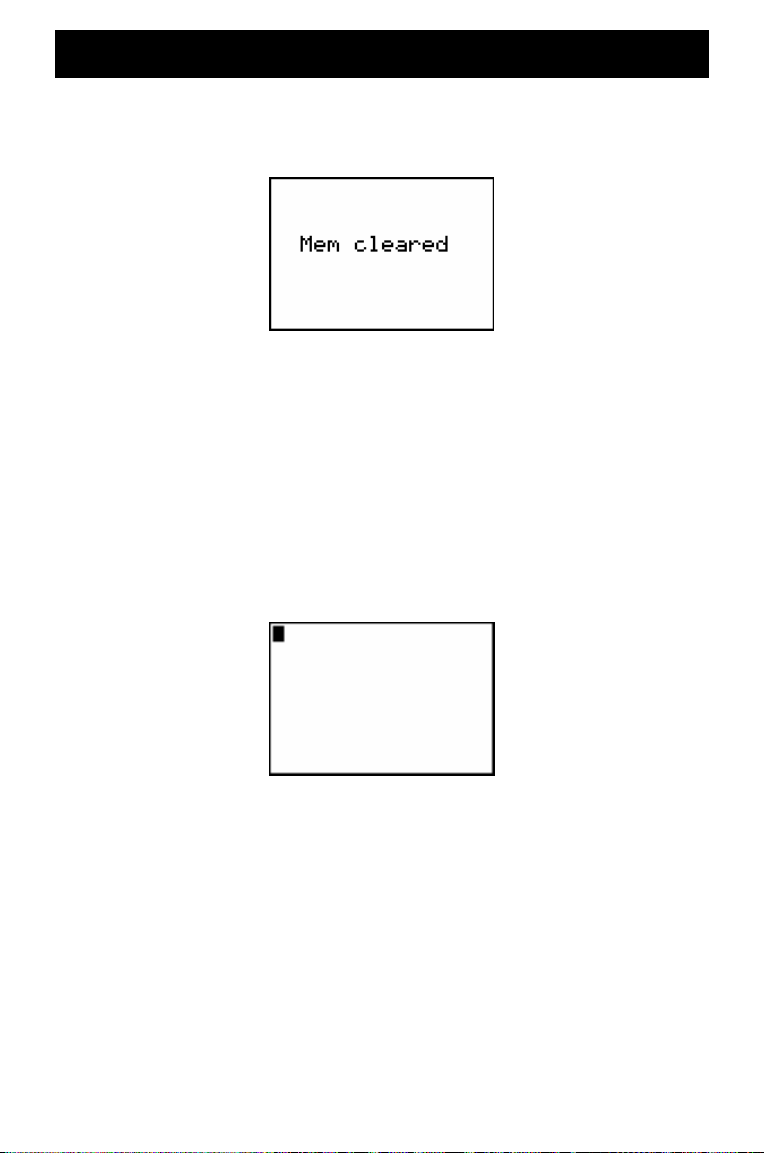
Hauptbildschirm
Beim ersten Einschalten des TS-82 STATS wird normalerweise der
folgende Bildschirm angezeigt:
Wenn Sie den Text auf dem Bildschirm nicht lesen können,
drücken Sie die Taste y und dann † oder } und halten diese
Taste gedrückt. Durch Drücken von † wird der Bildschirm erhellt,
mit } wird er verdunkelt.
Um diesen Text vom Bildschirm zu entfernen, drücken Sie
zweimal ‘. Jetzt wird normalerweise der Hauptbildschirm
angezeigt, ein leerer Bildschirm mit einem blinkenden Cursor. Der
Hauptbildschirm dient zum Eingeben von Aufgaben und zum
Anzeigen von Ergebnissen.
Wenn Sie oben ‘ drücken und immer noch kein leerer
Hauptbildschirm angezeigt wird, drücken Sie die Taste y und
dann die Taste z (um QUIT auszuwählen).
5
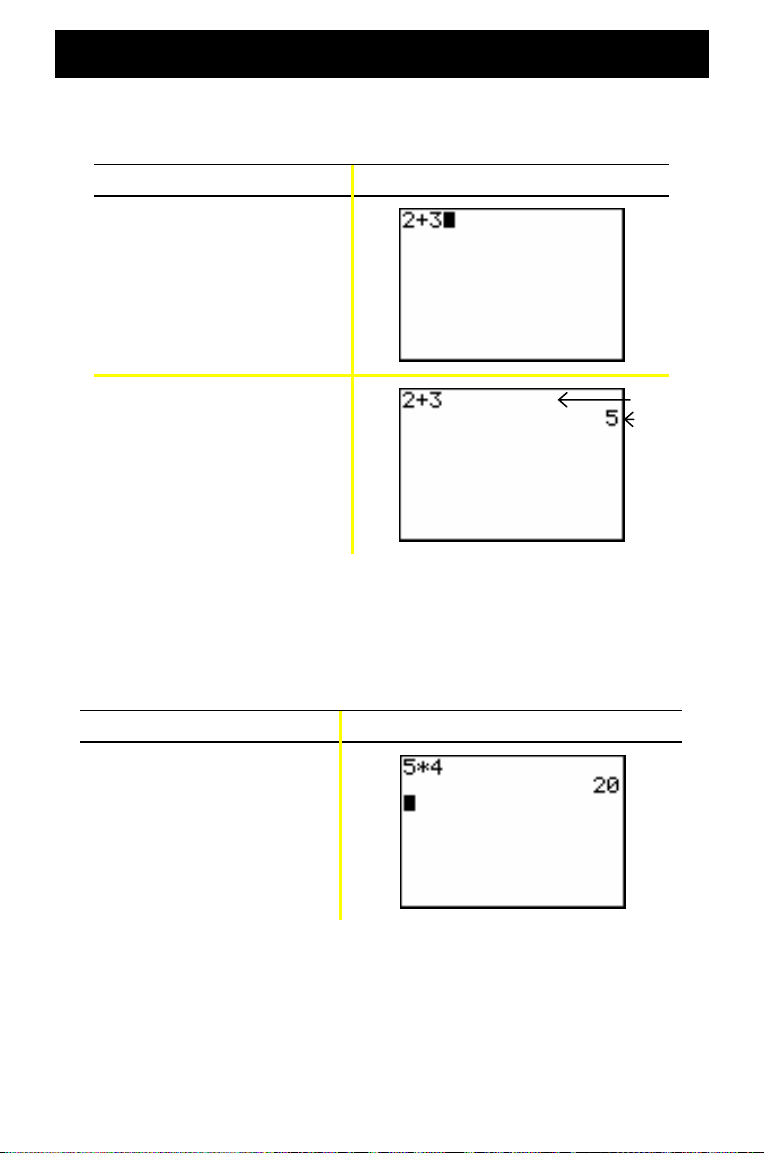
Hauptbildschirm (Fortsetzung)
Beispiel: Addieren Sie 2 + 3 im Hauptbildschirm.
Taste Ergebnis
2 Ã 3
Í
Hinweis: Ergebnisse werden nicht in der Eingabezeile, sondern in der
nächsten Zeile (der Lösungszeile) angezeigt.
Beispiel: Berechnen Sie 5 x 4.
Taste Ergebnis
5 ¯ 4
Í
Eingabezeile
Lösungszeile
6
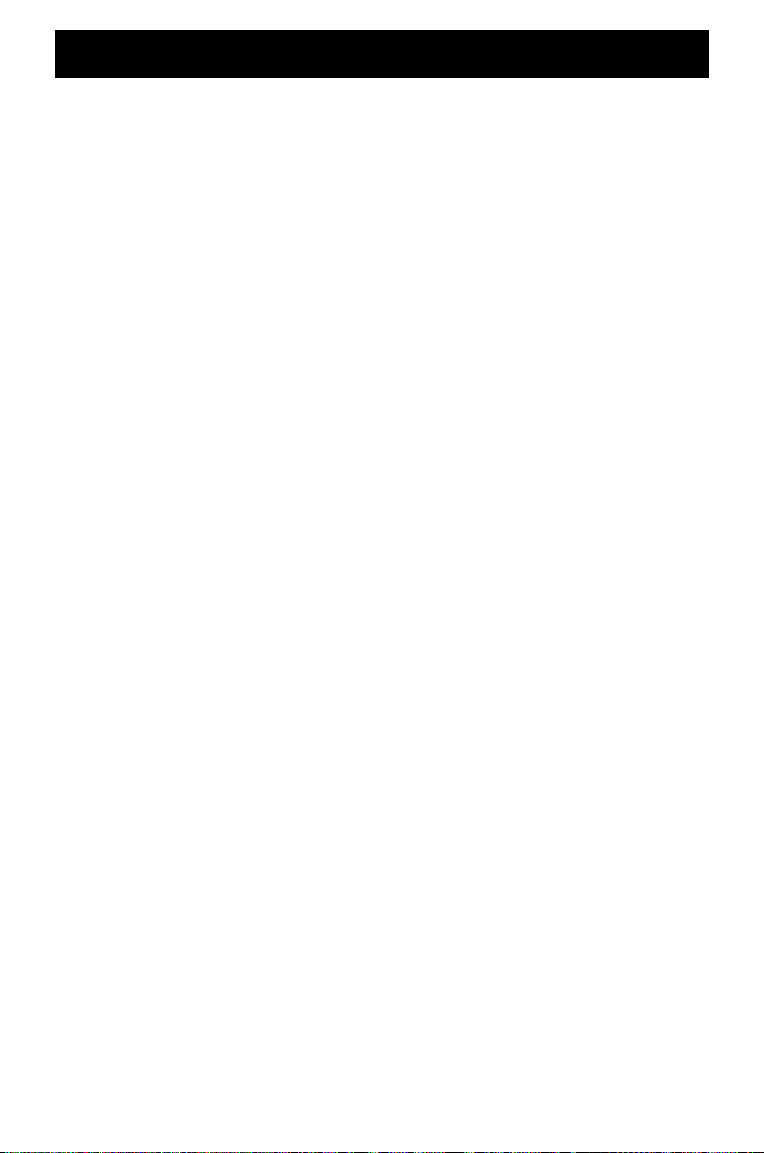
Die Tasten y und ƒ
Die meisten Tasten auf dem TI-82 STATS haben zwei oder mehr
Funktionen. Um die auf der Taste angezeigte Funktion zu
verwenden, drücken Sie die betreffende Taste. Zum Aufrufen
einer über einer Taste in Grün bzw. Orange angezeigten Funktion
müssen Sie zuerst die Taste y bzw. ƒ drücken.
Die Taste y
Die Zweitfunktionen werden über den Tasten in Grün (in der
gleichen Farbe wie die Taste y) angezeigt. Mit einigen
sekundären Funktionen wird eine Funktion oder ein Symbol im
Hauptbildschirm eingegeben (zum Beispiel sin
Tasten blenden Menüs oder Editoren ein.
Um beispielsweise das Menü ANGLE einzublenden, suchen Sie
ANGLE (in Grün) über der Taste im oberen Bereich der
TI-82 STATS-Tastatur. Drücken Sie die Taste y (und lassen Sie sie
wieder los), und drücken Sie dann . In diesem Handbuch
und im TI-82 STATS-Handbuch wird diese Tastenkombination
nicht durch y , sondern durch y ; angezeigt. Wenn
Sie diese Tastenkombinationen sehen, drücken Sie die Tasten
nicht gleichzeitig, sondern nacheinander.
Hinweis: Die Form des blinkenden Cursors ändert sich zu
Taste
y
drücken. Wenn Sie die Taste y versehentlich
drücken, können Sie den Vorgang rückgängig machen, indem Sie
ein zweites Mal
y
drücken.
-1
oder ‡). Andere
Þ,
wenn Sie die
Die Taste ƒ
Mit der Taste ƒ können Sie die Buchstaben und einige
Sondersymbole eingeben. Um beispielsweise T einzugeben,
drücken Sie die Taste ƒ (und lassen sie wieder los) und dann
¶. In diesem Handbuch und im TI-82 STATS-Handbuch wird diese
Tastenkombination durch ƒ [T] angezeigt.
Wenn Sie mehrere Buchstaben eingeben möchten, drücken Sie
y 7, um die Taste ƒ nicht mehrmals drücken zu
müssen. Damit wird die Alpha-Taste in der Position On gesperrt,
bis Sie ƒ ein zweites Mal drücken, um sie zu entsperren.
Hinweis: Die Form des blinkenden Cursors ändert sich zu Ø, wenn Sie die
Taste
ƒ
drücken. Wenn Sie die Taste
ƒ
versehentlich
drücken, können Sie den Vorgang rückgängig machen, indem Sie
ƒ
ein zweites Mal drücken.
7

‘ und y 5
Die Taste ‘
Mit der Taste ‘ wird der Hauptbildschirm gelöscht. Diese
Taste befindet sich oben rechts auf der TI-82 STATS-Tastatur
direkt unterhalb der vier blauen Pfeiltasten. Wenn Sie ‘
während einer Eingabe drücken, wird die Eingabezeile gelöscht.
Wenn Sie ‘ drücken, wenn sich der Cursor in einer leeren
Zeile befindet, wird der gesamte Hauptbildschirm gelöscht.
Obwohl die Berechnung nicht dadurch beeinflusst wird, ist es oft
hilfreich, vor Beginn einer neuen Aufgabe die vorherige Arbeit
im Hauptbildschirm zu löschen. Es wird empfohlen, immer ‘
zu drücken, wenn Sie in diesem Handbuch ein neues Beispiel
beginnen. Damit wird das vorherige Beispiel im Hauptbildschirm
gelöscht und sichergestellt, dass der angezeigte Bildschirm dem
im Beispiel gezeigten entspricht.
y 5
Wenn Sie aus Versehen eine Menütaste drücken, wird manchmal
mit der Taste ‘ der Hauptbildschirm wieder eingeblendet. In
den meisten Fällen müssen Sie aber y 5 drücken, um das
Menü zu verlassen und zum Hauptbildschirm zurückzukehren.
8
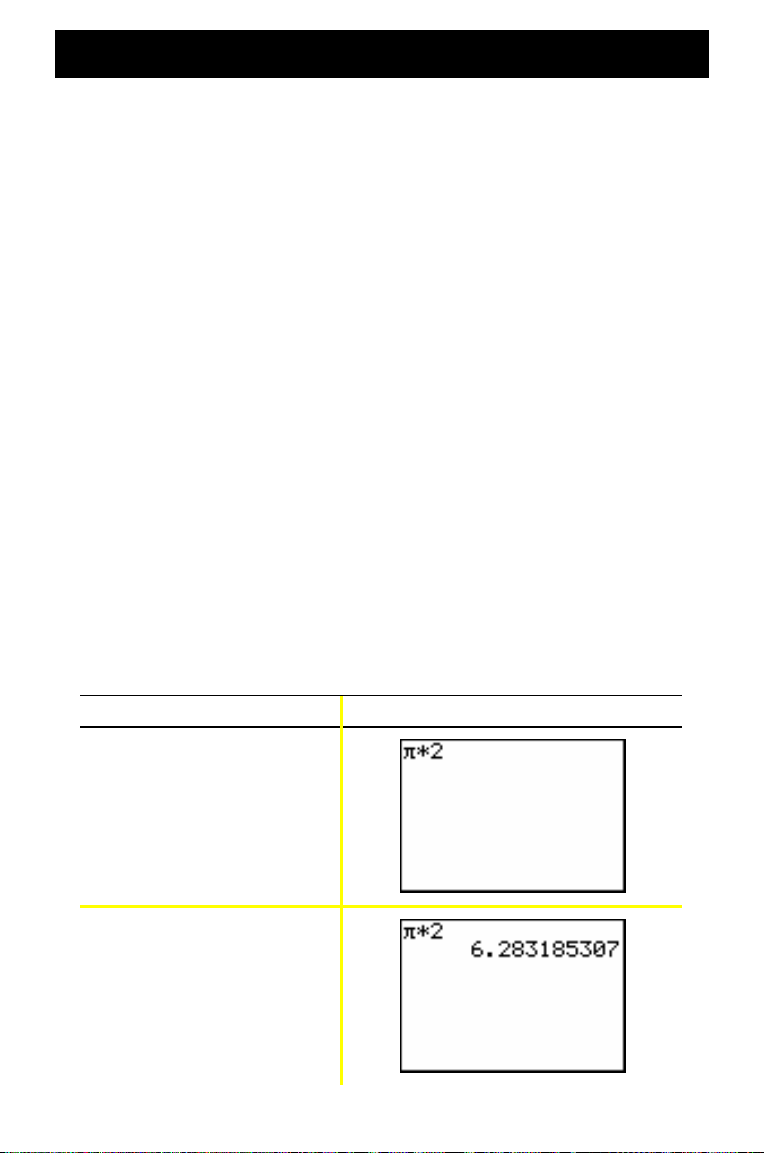
Eingeben eines Ausdrucks
Ein Ausdruck besteht aus Zahlen, Variablen, Operatoren,
Funktionen und deren Argumenten, aus denen eine einzelne
Lösung berechnet wird. 2X + 2 ist ein Ausdruck.
Geben Sie den Ausdruck ein und drücken Sie dann Í, um ihn
zu berechnen. Zur Eingabe einer Funktion oder Anweisung in der
Eingabezeile können Sie:
• die zugehörige Taste drücken, falls verfügbar. Drücken Sie
zum Beispiel «.
— oder —
• diese aus dem CATALOG auswählen. Drücken Sie zum
Beispiel y N, drücken Sie †, um zu
wechseln und drücken Sie Í, um log( auszuwählen.
— oder —
• diese falls verfügbar aus einem Menü auswählen. Um
beispielsweise die Funktion
round zu finden, drücken Sie
, dann ~, um NUM auszuwählen und wählen Sie
dann 2:round( aus.
log( zu
Beispiel: Geben Sie den Ausdruck p Q
Taste Ergebnis
y B ¯ 2
Í
9
2 ein und berechnen Sie ihn.
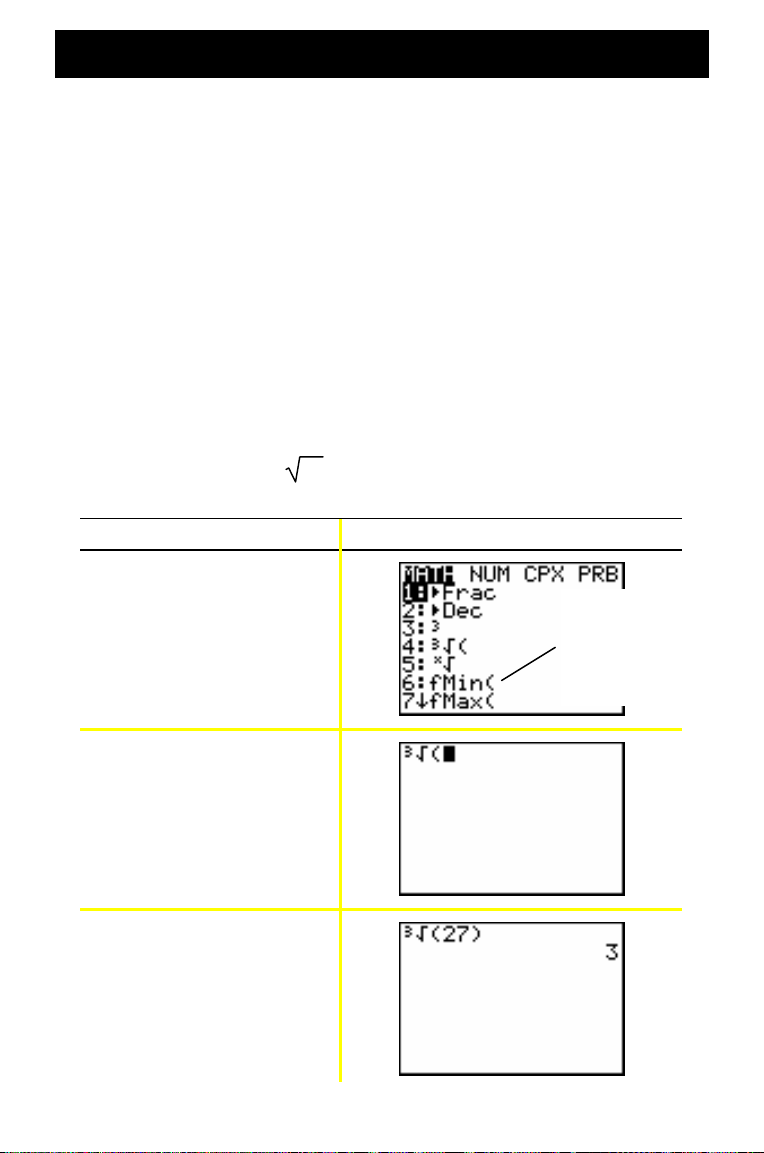
Menüs des TI-82 STATS
Viele Funktionen und Anweisungen werden im
Hauptbildschirm durch Auswahl aus einem Menü
eingegeben.
Weitere Details im
Handbuchkapitel
1.
Um ein Element aus dem angezeigten Menü auszuwählen:
• drücken Sie die Ziffer oder den Buchstaben links neben
der Option, die Sie auswählen wollen.
— oder —
• markieren Sie mithilfe der Cursorpfeiltasten † oder } das
gewünschte Element und drücken Sie Í.
Manche Menüs werden automatisch geschlossen, wenn Sie eine
Auswahl vorgenommen haben. Wenn das Menü geöffnet bleibt,
drücken Sie y 5, um es zu schließen. Drücken Sie zum
Schließen des Menüs nicht ‘, weil damit manchmal die
Auswahl gelöscht wird.
3
Beispiel: Geben Sie
27 in der Eingabezeile des
Hauptbildschirms ein.
Taste Ergebnis
Menüs mit einem
Pfeil neben dem
letzten Element
werden auf einer
zweiten Seite
fortgesetzt.
4
— oder —
† † † Í
2 7 ¤
Í
10
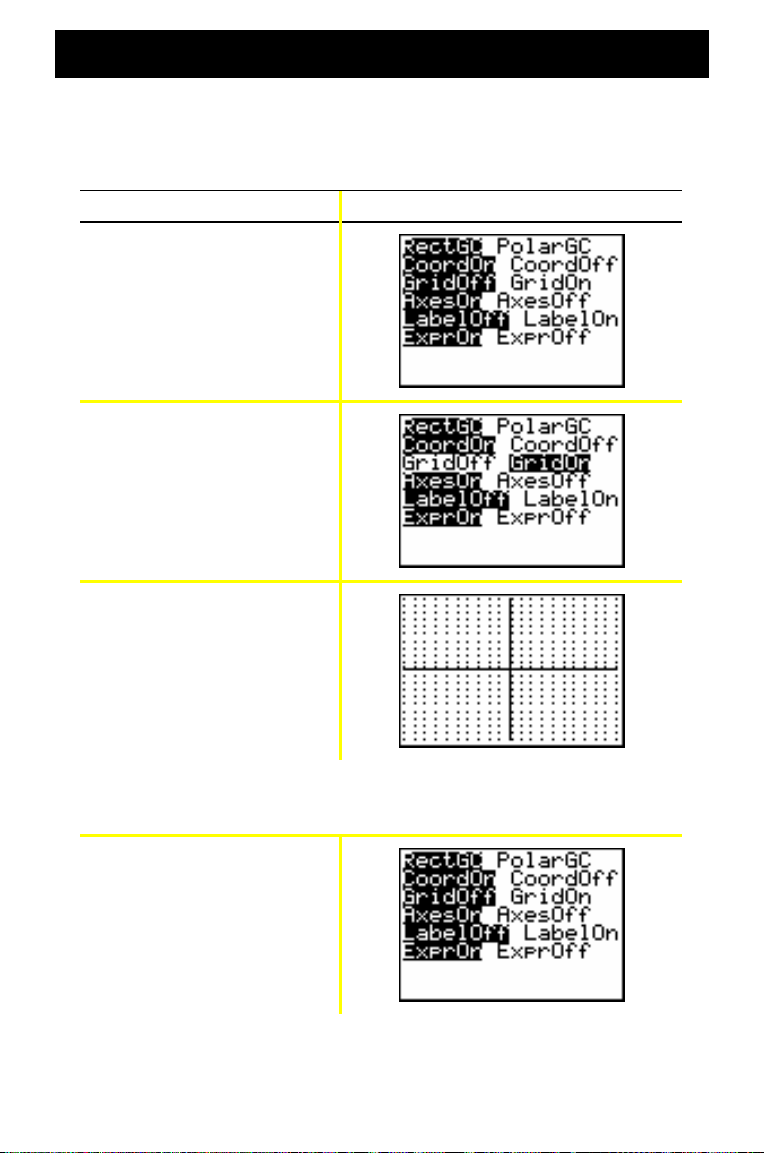
Menüs des TI-82 STATS (Fortsetzung)
Beispiel: Ändern Sie die Menüeinstellung FORMAT, um im
Diagramm Rasterpunkte anzuzeigen.
Taste Ergebnis
y .
† † ~
Í
s
Beispiel: Schalten Sie die Anzeige von Rasterpunkten aus.
y . † †
Í
Hinweis: Drücken Sie
y 5
oder
‘
, um das Menü FORMAT zu
schließen und zum Hauptbildschirm zurückzukehren.
11
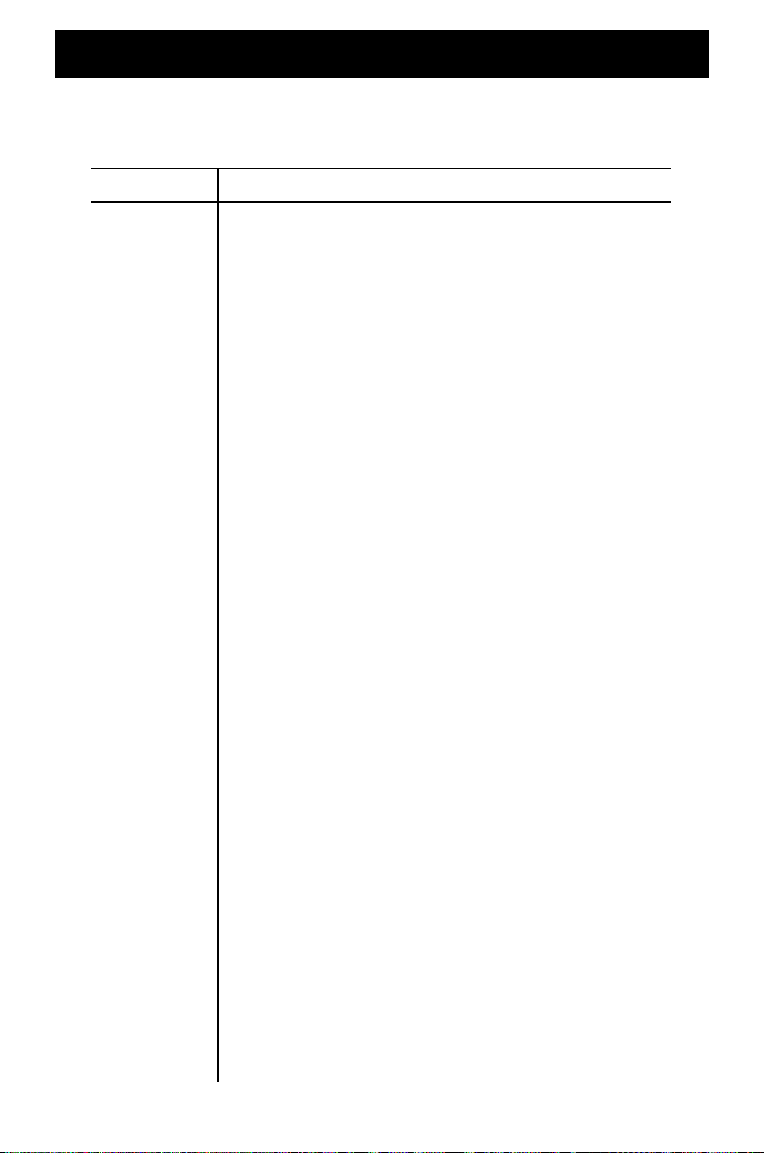
Menüs des TI-82 STATS (Fortsetzung)
Übersicht zu den Menüs auf dem TI-82 STATS
Taste Anzeige
y 8
y L
y ,
y N
y .
y >
Menü LINK – zur Kommunikation mit einem
anderen Rechner.
Menü MEMORY — zum Prüfen des verfügbaren
Speichers und Verwalten des vorhandenen
Speichers.
Menü MATH — zum Auswählen einer
mathematischen Operation.
Menü VARS — zum Auswählen von
Variablennamen, die im Hauptbildschirm
eingefügt werden.
Menü STAT PLOTS — zum Definieren statistischer
Plots.
Menü CATALOG — zum Auswählen aus einer
kompletten, alphabetischen Liste aller im TI-82 STATS
enthaltenen Funktionen und Anweisungen.
Menü FORMAT — zum Festlegen des
Erscheinungsbilds eines Diagramms.
Menü MATRIX — zum Festlegen, Anzeigen und
Bearbeiten von Matrizen.
y <
y =
y :
Menü DRAW — zum Auswählen von Werkzeugen
zum Zeichnen in Diagrammen.
Menü DISTRIBUTIONS — zum Auswählen von
Verteilungsfunktionen, die im Hauptbildschirm
oder in Editor-Bildschirmen eingefügt werden.
Menü TEST — zum Auswählen vergleichender
Operatoren (=, ƒ, {, | usw.) und Boolescher
Operatoren (and, or, xor, not), die im
Hauptbildschirm eingefügt werden.
12
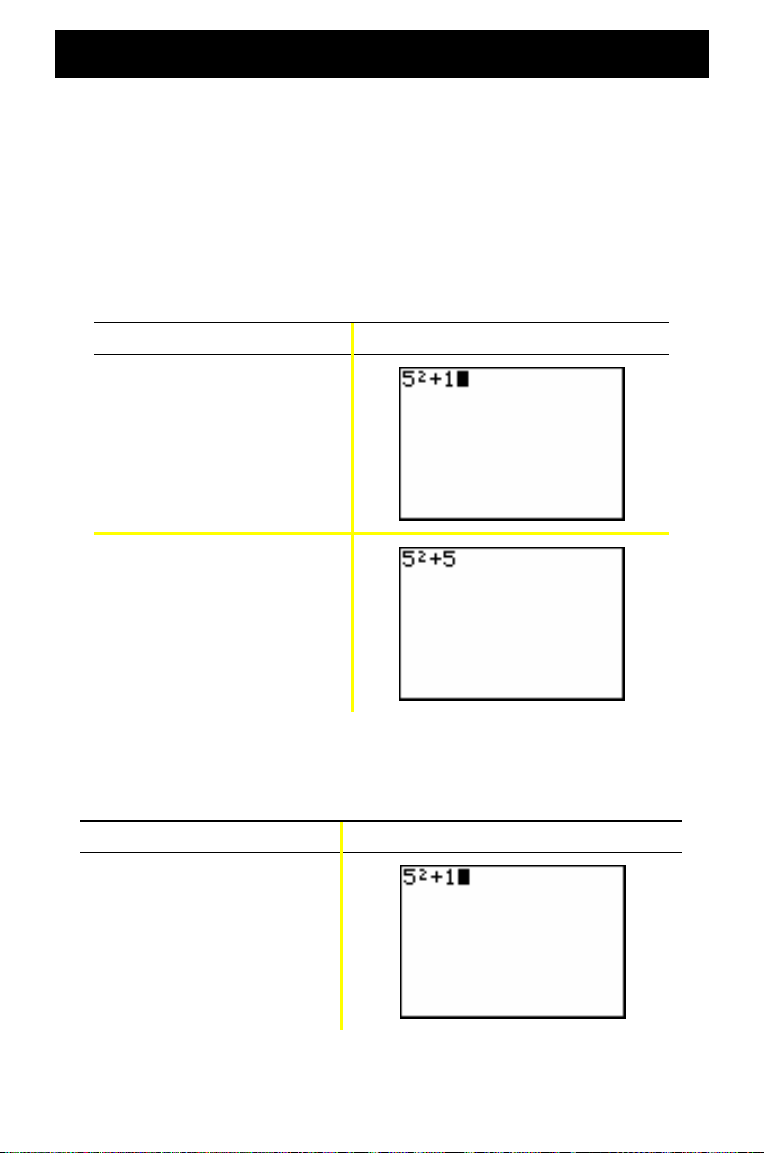
Bearbeiten und Löschen
Sie können mit der Rücktaste |, der Löschen-Taste { oder der
Einfügetaste y 6 jeden beliebigen Ausdruck und jede
beliebige Eingabe ändern. Sie können eine Änderung vor oder
nach dem Drücken von Í vornehmen.
Beispiel: Geben Sie den Ausdruck 5
2
+ 1 ein und ändern Sie
ihn dann auf 52 + 5.
Taste Ergebnis
5 ¡ Ã 1
| 5
Beispiel: Geben Sie den Ausdruck 52 + 1 ein und ändern Sie
2
ihn dann auf 5
- 5.
Taste Ergebnis
5 ¡ Ã 1
13
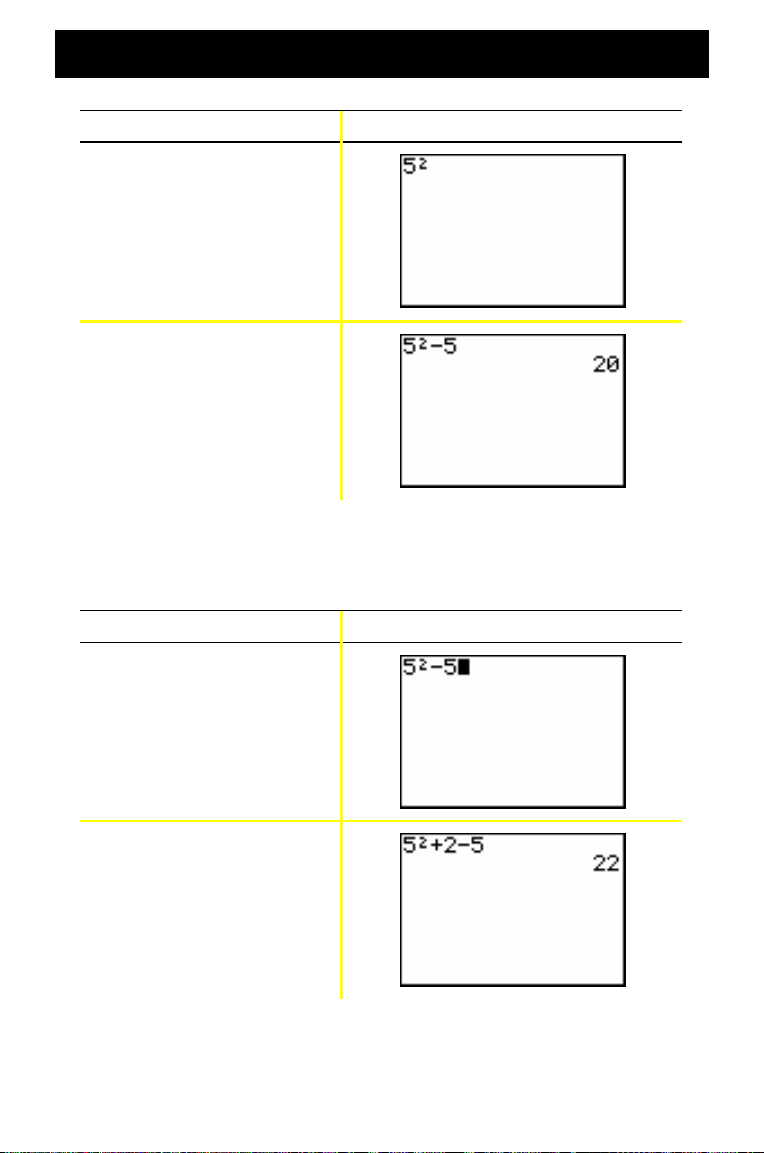
Bearbeiten und Löschen (Fortsetzung)
Taste Ergebnis
| | { {
¹ 5
Í
Beispiel: Ändern Sie das obige Beispiel mithilfe von y [
auf 52 + 2 - 5, um den Ausdruck neu aufzurufen und
y 6, um + 2 in den Ausdruck einzufügen.
Taste Ergebnis
y [
| | y 6
2
Ã
Í
14

Verwenden von ¹ und Ì
Viele Taschenrechner (einschließlich des TI-82 STATS)
unterscheiden zwischen den Symbolen für Subtraktion und
Negation.
Mit ¹ können Sie Subtraktionsoperationen eingeben.
Verwenden Sie Ì, um eine negative Zahl in einer Operation,
einem Ausdruck oder einem Einrichtungsbildschirm einzugeben.
Beispiel: Subtrahieren Sie 10 von 25.
Taste Ergebnis
2 5 ¹ 1 0
Í
Beispiel: Addieren Sie 10 zu L25.
Taste Ergebnis
Ì 2 5 Ã 1 0
Í
15

Verwenden von ¹ und Ì (Fortsetzung)
Beispiel: Subtrahieren Sie L10 von 25.
Taste Ergebnis
2 5 ¹ Ì 1 0
Í
Hinweis: Beachten Sie, dass sich beim TI-82 STATS die Symbole für
Negation und Subtraktion leicht unterscheiden, damit Sie nicht so
leicht verwechselt werden. Das negative Symbol steht höher und
ist etwas kürzer.
16

Verwenden von Klammern
Da alle Berechnungen innerhalb von Klammern
zuerst ausgeführt werden, muss manchmal ein
Teil eines Ausdrucks in Klammern gesetzt werden.
Weitere Details im
Handbuchkapitel
3.
Beispiel: Berechnen Sie 4*1+2 und dann 4*(1+2).
Taste Ergebnis
4 ¯ 1 Ã 2
Í
4 ¯ £ 1 Ã 2 ¤
Í
Hinweis: In diesem Fall braucht die schließende Klammer ¤ nicht gesetzt
zu werden. Die Operation wird auch ohne die Klammer
ausgeführt. Anders verhält es sich, wenn der Klammeroperation
eine weitere Operation folgt. In diesem Fall muss die schließende
Klammer gesetzt werden.
17

Verwenden von Klammern (Fortsetzung)
Beispiel: Dividieren Sie 1/2 durch 2/3.
Taste Ergebnis
£ 1 ¥ 2 ¤ ¥
2 ¥ 3 ¤
£
Í
1
Beispiel: Berechnen Sie 16 ^
Taste Ergebnis
1 6 › £ 1 ¥ 2 ¤
Í
.
2
Beispiel: Berechnen Sie (L3)
Taste Ergebnis
2
.
£ Ì 3 ¤ ¡
Í
Hinweis: Berechnen Sie beide Beispiele ohne die Klammern und sehen Sie
sich an, was geschieht!
18

Speichern eines Werts
Werte werden mithilfe von Variablennamen im Speicher
gespeichert und aus dem Speicher neu aufgerufen.
Beispiel: Speichern Sie 25 unter der Variablen A und
multiplizieren Sie A mit 2.
Taste Ergebnis
2 5 ¿ ƒ [A]
Í
2 ¯ ƒ [A]
Í
— oder —
ƒ
[A] ¯ 2
Í
19

Speichern eines Werts (Fortsetzung)
Beispiel: Berechnen Sie den Wert von 2X3 - 5X2 - 7X + 10,
wenn X = M0.5.
Taste Ergebnis
Ì Ë 5 ¿ „
Í
(speichert L0.5 unter X)
2 „ › 3
5 „ ¡
¹
7 „ Ã 1 0
¹
Í
Sie können einen unter einer Variablen gespeicherten Wert mit
der Funktion DELVAR oder dadurch entfernen, dass Sie 0 unter
der Variablen speichern.
Beispiel: Löschen Sie den oben unter X gespeicherten Wert
(L.5) durch Speichern von 0.
Taste Ergebnis
0 ¿ „
Í
„
Í
20

r
Grafische Darstellung einer Funktion
o
Zeigt den Edito
Y= an, in den
Sie eine oder
mehrere
Funktionen
oder Ausdrücke
zur grafischen
Darstellung
eingeben
können.
p
Zum Einstellen
Anzeigefensters
für eine
optimale
Anzeige des
Diagramms.
des
„
Ermöglicht die Eingabe
von einem von vier
Symbolen:
X (im Funktionsmodus),
T (im parametrischen
Modus),
Modus) oder n (im
Folgenmodus).
q (im polaren
s
Zeigt das
Diagramm
an, das Sie
festgelegt
haben.
r
Ermöglicht die
Verschiebung
des Cursors
entlang der
grafisch
dargestellten
Funktion
mithilfe von |
und ~.
q
Ermöglicht
die schnelle
Anpassung
des Fensters
auf eine
vordefinierte
Einstellung.
21

Grafische Darstellung einer Funktion (Fortsetzung)
Um eine Funktion grafisch darzustellen, müssen Sie:
1. den Editor Y= einblenden.
Weitere Details im
Handbuchkapitel
3.
2. die Funktion eingeben.
3. das Diagramm einblenden.
Hinweis: Wenn Sie vorher den Diagrammtyp in der Moduseinstellung
geändert haben, müssen Sie den Typ wieder auf Func (die
Standardeinstellung) zurücksetzen, bevor Sie das Diagramm
erstellen.
Beispiel: Erstellen Sie ein Diagramm der Funktion Y = X2 + 1.
Taste Ergebnis
o
Wenn Y1
nicht leer
ist; siehe
Hinweis.
„ ¡ Ã 1
s
Hinweis: Wenn Y1 nicht leer ist, drücken Sie
Y= weitere Einträge enthält, drücken Sie
gelöscht sind.
22
‘
. Wenn der Editor
† ‘,
bis alle

Ändern der Moduseinstellungen
Die Moduseinstellungen bestimmen, wie Einträge
interpretiert und wie Lösungen auf dem
TI-82 STATS angezeigt werden.
Weitere Details im
Handbuchkapitel
1.
Beispiel: Ändern Sie die Moduseinstellung für Dezimalen von
Float auf 3 Dezimalen.
Taste Ergebnis
z
† ~ ~ ~ ~
Í
y 5
1 Ë 2 3 4 5 6
Í
Hinweis: Sie müssen
ändern. Wenn Sie die Einstellung hervorheben und dann das
Menü MODE schließen, ohne
Einstellung nicht geändert.
Í
drücken, um eine Moduseinstellung zu
Í
zu drücken, wird die
23

Ändern der Moduseinstellungen (Fortsetzung)
Das Menü MODE enthält die folgenden Optionen:
Einstellung Optionen
Numerische
Notation
Dezimalen
Winkelmaß
Normal
Sci
(wissenschaftlich): zum Beispiel 1.234567â4
Eng
(technisch): zum Beispiel 12.34567â3
Float
: die Anzahl der Dezimalen kann sich abhängig
vom Ergebnis ändern (bis zu 10 Stellen)
0 - 9
: legt die Anzahl der Dezimalen auf einen
Wert (0 - 9) fest, den Sie angeben
Radian
angegeben
Degree
Diagrammtyp
Plottyp
Aufeinander
folgendes
oder
gleichzeitiges
grafisches
Darstellen
Reeller oder
komplexer
Modus
Func
(funktional): zeichnet Funktionsgrafen, bei
denen Y eine Funktion von X ist
Par
(parametrisch): zeichnet Grafen von
Parameterfunktionen, bei denen X und Y
Funktionen von T sind
Pol
(polar): zeichnet Funktionsgrafen, bei denen r
eine Funktion von ôq ist
Seq
(Folge): zeichnet Punktfolgen
Connected
verbindet, die für die ausgewählten
Funktionen berechnet wurden
Dot
: zeichnet nur die berechneten Punkte der
ausgewählten Funktionen
Sequential
Simul
(gleichzeitig): zeichnet alle ausgewählten
Diagramme gleichzeitig
Real:
a+b×
(rechtwinklig komplex): Anzeige als 3+2×
re^q×
: zum Beispiel 12345.67
: Winkelwerte werden im Bogenmaß
: Winkelwerte werden in Grad angegeben
: zeichnet eine Linie, die alle Punkte
: zeichnet Diagramme nacheinander
zeigt reelle Zahlen wie 1, 1/2, 3 an
(polar komplex): Anzeige als re^q×
Bildschirman
zeige
Full
: Anzeige als Vollbildschirm
Horiz:
Anzeige eines horizontal geteilten Bildschirms
G-T:
Anzeige eines vertikal geteilten Bildschirms
(Diagramm und Tabelle
24

Ändern der Moduseinstellungen
Die Bedeutung der Moduseinstellungen
Beispiel: Berechnen Sie 2/3 Q 2.
Taste Ergebnis
z † ~ Í
2 ¥ 3 ¯ 2 Í
Zuerst denken Sie bei diesem Beispiel, dass die Lösung des
Taschenrechners falsch ist. Sie haben aber den Taschenrechner so
eingestellt, dass er auf 0 Dezimalen (die nächste ganze Zahl)
rundet, für diese Einstellung ist also die Lösung richtig. Wenn Sie
die Rundung (angezeigte Dezimalen) auf 0 einstellen und dann
vergessen, die Einstellung für spätere Berechnungen
zurückzusetzen, sind Sie von einigen der Lösungen
möglicherweise überrascht! Wenn für den Modus die
Standardeinstellung Float gewählt wird, ergibt sich Folgendes:
Taste Ergebnis
2 ¥ 3 ¯ 2
Í
25

Einstellen des Diagrammfensters
Um die beste Ansicht eines Diagramms zu erhalten,
müssen Sie möglicherweise die Grenzen des
Fensters ändern.
Um den Editor WINDOW einzublenden, drücken Sie p
Xmin
Ymin
Fenstervariablen
(im Editor WINDOW
angezeigt)
Zugehöriges Anzeigefenster
(im Diagrammfenster angezeigt)
Weitere Details im
Handbuchkapitel
3.
.
Ymax
Xscl
Xmax
Yscl
Die Variablen Xmin, Xmax, Ymin und Ymax stellen die Grenzen
des Anzeigefensters dar.
: der anzuzeigende Mindestwert von X.
Xmin
Xmax: der anzuzeigende Höchstwert von X.
: der anzuzeigende Mindestwert von Y.
Ymin
Ymax: der anzuzeigende Höchstwert von Y.
xscl (X-Skala): der Abstand zwischen den Markierungen auf der
X-Achse.
yscl (Y-Skala): der Abstand zwischen den Markierungen auf der
Y-Achse.
: Pixelauflösung — sollte nur von fortgeschrittenen
Xres
Benutzern geändert werden.
So ändern Sie die Werte:
1. Markieren Sie mit dem Cursor den Wert, der geändert werden
soll.
2. Gehen Sie nach einer der folgenden Methoden vor:
• Geben Sie einen Wert oder Ausdruck ein. Der alte Wert
wird gelöscht, wenn Sie mit der Eingabe beginnen.
— oder —
• Drücken Sie ‘, um den alten Wert zu löschen; geben
Sie dann den neuen Wert ein.
3. Drücken Sie Í, † oder }.
26

Einstellen des Diagrammfensters (Fortsetzung)
Hinweis: Werte werden gespeichert, während Sie sie eingeben; Sie müssen
nicht
Í
drücken. Durch Drücken von
Cursor zur nächsten Fenstervariablen verschoben.
4. Wenn Sie alle Änderungen vorgenommen haben, drücken Sie
y 5, um den Editor WINDOW zu schließen (oder s,
um das Diagramm anzuzeigen).
Beispiel: Ändern Sie die Fenstereinstellungen, um einen
maximalen X-Wert von 25, einen minimalen X-Wert
von L25, einen maximalen Y-Wert von 50 und einen
minimalen Y-Wert von L50 anzuzeigen.
Taste Ergebnis
p
Í
wird einfach der
Ì 2 5 † 2 5 † †
5 0 † 5 0
Ì
y 5
27

Verwenden von q
Der TI-82 STATS verfügt über 10 vordefinierte
Fenstereinstellungen, mit denen Sie das
Diagrammfenster schnell auf einen vorbestimmten
Weitere Details im
Handbuchkapitel
3.
Vergrößerungswert einstellen können. Um dieses
Menü einzublenden, drücken Sie q.
Auswahl Ergebnis
1: ZBox Ermöglicht das Zeichnen eines Rahmens (mit
dem Cursorfeld) zum Festlegen des
Anzeigefensters.
2: Zoom In Wenn Sie den Cursor positionieren und Í
drücken, wird das Diagramm um den Cursor
herum vergrößert.
3: Zoom Out Wenn Sie den Cursor positionieren und Í
drücken, wird mehr vom Diagramm
angezeigt.
4: ZDecimal Legt die Änderung in X und Y in
Inkrementen von 0.1 fest, wenn Sie r
verwenden.
5: ZSquare Ändert das Anzeigefenster so, dass die
Abmessungen von X und Y gleich sind.
6: ZStandard Legt die Standardfenstervariablen fest.
7: ZTrig Legt die vorhandenen trigonometrischen
Fenstervariablen fest.
8: ZInteger Wenn Sie den Cursor positionieren und Í
drücken, wird die Änderung in X und Y auf
ganzzahlige Inkremente festgelegt.
9: ZoomStat Legt die Werte für aktuell definierte
statistische Listen fest.
0: ZoomFit Passt Ymin und Ymax entsprechend Ymin
und Ymax an.
28

Erstellen einer Tabelle
Tabellen sind nützlich, um Werte für eine
Funktion an mehreren Stellen zu vergleichen.
Weitere Details im
Handbuchkapitel 7.
Beispiel: Erstellen Sie eine Tabelle, um die Funktion Y = X
bei jeder ganzen Zahl zwischen L10 und 10 zu
berechnen.
Taste Ergebnis
z † † †
Í
(legt den
Funktionsdarstellungsmodus
fest)
o
3
N 2X
„ 3
2 „
¹
y -
29

Erstellen einer Tabelle (Fortsetzung)
Taste Ergebnis
Ì 1 0 Í
(legt TblStart fest; für die
anderen Felder werden
geeignete
Standardeinstellungen
angezeigt)
y 0
Hinweis: Drücken Sie wiederholt †, um die Änderungen in X und Y zu
sehen.
Löschen des Editors Y=.
Bevor Sie mit den restlichen Beispielen in diesem Handbuch
fortfahren, löschen Sie den Editor Y=.
Taste Ergebnis
o
‘
30

Den CATALOG verwenden
Der CATALOG ist eine alphabetische Liste aller
Funktionen und Anweisungen auf dem TI-82
STATS. Einige dieser Elemente sind auch auf
Weitere Details im
Handbuchkapitel 15.
Tasten und in Menüs verfügbar.
So wählen Sie aus dem CATALOG aus:
1. Setzen Sie den Cursor an die Stelle, wo das Element eingefügt
werden soll.
2. Drücken Sie y N.
3. Drücken Sie † oder }, um das Zeichen 4 zur gewünschten
Funktion oder Anweisung zu verschieben. (Sie können schnell
zu einer bestimmten Stelle wechseln, indem Sie den ersten
Buchstaben des gewünschten Elements eingeben. Sie müssen
nicht ƒ drücken. Der CATALOG ist standardmäßig auf
den Alpha-lock-Modus eingestellt.)
4. Drücken Sie Í. Ihre Auswahl wird im Hauptbildschirm
eingefügt.
Hinweise:
•
Elemente werden in alphabetischer Reihenfolge aufgeführt. Elemente,
die nicht mit einem Buchstaben beginnen (+,
‚, ‡, p
usw.), befinden
sich am Ende der Liste.
•
Sie können auch Elemente aus dem CATALOG in einen Editor, wie zum
Beispiel den Editor Y=, einfügen.
Beispiel: Geben Sie die Funktion rand im Hauptbildschirm ein.
Taste Ergebnis
y N [R] †
Í
Ø zeigt an, dass
Alpha-lock
aktiviert ist.
31

Durchführen einfacher Berechnungen
Umwandeln einer Dezimalzahl in einen Bruch
Beispiel: Berechnen Sie 1/2 + 1/4 und wandeln Sie die Lösung
in einen Bruch um.
Taste Ergebnis
1 ¥ 2 Ã 1 ¥ 4
Í
1
Í
Hinweis: Sie können eine Operation mit der letzten Lösung ausführen, ohne
den Wert erneut einzugeben. In diesem Fall (wie in Schritt 2 oben)
gibt der TI-82 STATS Ans im Bildschirm ein.
Bestimmen des kleinsten gemeinsamen Vielfachen (kgV)
Beispiel: Bestimmen Sie das kleinste gemeinsame Vielfache
(kgV) von 15 und 24.
Taste Ergebnis
~ } }
Í
1 5 ¢ 2 4 ¤
Í
32

Durchführen einfacher Berechnungen (Fortsetzung)
Bestimmen der Quadratwurzel
Beispiel: Bestimmen Sie die Quadratwurzel von 256.
Taste Ergebnis
y C 2 5 6 ¤
Í
Bestimmung der Fakultät von Zahlen
Beispiel: Berechnen Sie die Fakultät von 5 und 30.
5 ~ ~ ~ 4
3 0 ~ ~ ~ 4
Taste Ergebnis
Í
Í
Wissenschaftliche
33
Notation

Durchführen einfacher Berechnungen (Fortsetzung)
Lösen trigonometrischer Funktionen
Beispiel: Bestimmen Sie den Sinus eines Winkels von 72¡.
Taste Ergebnis
˜ 7 2
y ; Í ¤
Í
Hinweis: Wenn Sie mehrere Probleme mit Winkeln lösen, muss der Modus
auf Grad (Degree) eingestellt sein. Wenn Sie den
Bogenmaßmodus verwenden und den Modus nicht wechseln
möchten, können Sie mit
Beispiel) das Gradsymbol der Berechnung hinzufügen und den
Bogenmaßmodus außer Kraft setzen.
y ; Í
(wie in diesem
Hinzufügen von komplexen Zahlen
Beispiel: Berechnen Sie (3+5×) + (2-3×).
Taste Ergebnis
£ 3 Ã 5 y V ¤
2 ¹ 3 y V ¤
à £
Í
Hinweis: Das Zeichen × ist die zweite Funktion von Ë (Dezimaltaste).
34

Verwenden des Gleichungslösers
Mit dem Gleichungslöser von TI-82 STATS können Sie für eine
Variable in einer Gleichung die Lösung bestimmen.
Beispiel: Bestimmen Sie die Lösungen (Wurzeln) der Gleichung
2
X
- 13X - 48 = 0.
Taste Ergebnis
}
Í
Hinweis: Wenn
„ ¡ ¹
1 3 „ ¹ 4 8
eqn:0
= nicht wie oben angezeigt wird, drücken Sie }
(den Pfeil nach oben) und dann
Gleichung zu löschen.
35
‘
, um die bestehende

Verwenden des Gleichungslösers (Fortsetzung)
Taste Ergebnis
Í
ƒ \
1 0 0
ƒ \
Die beiden gesuchten Lösungen (Wurzeln) sind M3 und 16. Da Sie
keine Schätzung eingegeben haben, hat der TI-82 STATS 0 (den
Standardschätzwert) verwendet und zuerst die Lösung geliefert,
die 0 am nächsten ist. Um weitere Lösungen zu finden, müssen
Sie einen weiteren Schätzwert eingeben. In diesem Beispiel
haben Sie 100 eingegeben.
36

Eingeben von Daten in Listen
Sie können mit einer der folgenden Methoden
Daten in Listen eingeben:
Weitere Details in den
Handbuchkapiteln 11
und 12.
• mit geschweiften Klammern und ¿
im Hauptbildschirm
— oder —
• mit dem statistischen Listeneditor.
Verwenden von ¿
Beispiel: Speichern Sie 1, 2, 3 und 4 in Liste 1 (L1).
Taste Ergebnis
y E 1 ¢ 2 ¢
3 ¢ 4 y F
¿
y d
Í
37

Eingeben von Daten in Listen (Fortsetzung)
Verwenden des statistischen Listeneditors
Beispiel: Speichern Sie 5, 6, 7 und 8 in Liste 2 (L2).
Taste Ergebnis
… Í
~ } ‘ Í
(wenn L2 schon Daten enthält)
5 Í 6 Í
7 Í 8 Í
y 5 y e
Í
(zeigt den Inhalt der Liste im
Hauptbildschirm an)
38

Grafische Darstellung von Daten
Wenn Sie statistische Daten in Listen
gespeichert haben, können Sie die erfassten
Daten in einem Streuplot, einer x-y-Linie,
Weitere Details im
Handbuchkapitel 12.
einem Histogramm, Boxplot oder Graph der
Normalverteilung darstellen.
Sie müssen:
1. bestimmen, welche Listen die Daten enthalten.
2. dem Taschenrechner mitteilen, welche Datenlisten
grafisch dargestellt werden sollen und die Zeichnung
festlegen.
3. den Plot einblenden.
Bestimmen, welche Listen die entsprechenden Daten
enthalten
Taste Ergebnis
…
Í
Hinweis: In manchen Fällen haben Sie vielleicht mehrere Listen
gespeichert und müssen möglicherweise mehrmals
um die richtigen Listen zu finden.
39
~
drücken,

Grafische Darstellung von Daten (Fortsetzung)
Dem Taschenrechner mitteilen, welche Listen grafisch
dargestellt werden sollen
Taste Ergebnis
y ,
4 Í
(schaltet Plots aus, wenn
welche eingeschaltet sind)
y ,
Í
40

Grafische Darstellung von Daten (Fortsetzung)
Taste Ergebnis
Í
(schaltet Plot1 ein)
† † y 9
Í
(gibt L1 als Xlist ein)
† y 9 †
Í
(gibt L2 als Ylist ein)
† ~ Í
(wählt + als Plotmarkierung
aus)
41

Grafische Darstellung von Daten (Fortsetzung)
Taste Ergebnis
o ‘
Hinweis: Dieser Schritt ist nur notwendig, wenn der Editor Y= schon einen
Eintrag enthält. Wenn der Editor Y= weitere Einträge enthält,
drücken Sie
Anzeigen des Plots
Taste Ergebnis
s
† ‘
, bis alle gelöscht sind.
q } } Í
(wählt ZoomStat aus)
Hinweis: Wenn Sie einem Streuplot eine Regressionslinie hinzufügen
möchten, folgen Sie den Anweisungen auf Seite 42, und fügen
Sie Y1 am Ende der Anweisung hinzu:
Y1
. (Drücken Sie
Drücken Sie
~ Í Í
s
, um die Regressionslinie anzuzeigen.
42
LinReg(ax+b) L1, L2,
, um Y1 hinzuzufügen.)

Berechnung einer linearen Regression
Wenn Sie die lineare Regression für Daten berechnen möchten,
können Sie dazu die Anweisung
CALC verwenden.
Beispiel: Berechnen Sie die lineare Regression für die in L1
und L2 (auf Seite 37 und 38) eingegebenen Daten.
Taste Ergebnis
… ~ † † †
Í
LinReg aus dem Menü …
y d ¢ y e
Í
Hinweis: Die Informationen im letzten Bildschirm bedeuten, dass die Punkte in
L1 und L2 [(1,5) (2,6) (3,7) (4,8)] alle auf der Linie Y = X + 4 liegen.
43

Berechnen statistischer Variablen
Mit dem TI-82 STATS können Sie mühelos Statistiken mit einer
oder zwei Variablen für Daten berechnen, die Sie in Listen
eingegeben haben.
Beispiel: Berechnen Sie mit den Daten, die Sie in L1 auf Seite
36 eingegeben haben, Statistikenmit einer Variablen.
Taste Ergebnis
… ~
Í
y d
Í
44

Verwenden des MATRIX-Editors
Erstellen einer neuen Matrix
Taste Ergebnis
|
Í
2 Í 2 Í
Weitere Details im
Handbuchkapitel 10.
1 Í 5 Í
2 Í 8 Í
Hinweis: Wenn Sie
Í
drücken, wird automatisch die nächste Zelle
hervorgehoben, sodass Sie weiter Werte eingeben oder
bearbeiten können. Um einen neuen Wert einzugeben, brauchen
Sie nicht
Í
zu drücken, Sie müssen aber
Í
drücken, um
einen vorhandenen Wert zu bearbeiten.
45

Verwenden des MATRIX-Editors (Fortsetzung)
Verwenden von Matrizen zum Lösen von
Gleichungssystemen
Sie können mehrere Gleichungen gleichzeitig lösen, indem Sie
ihre Koeffizienten in eine Matrix eingeben und dann die
Funktion rref (Hauptdiagonalform) verwenden. Geben Sie
beispielsweise in den folgenden Gleichungen 3, 3 und 24 (für 3X,
3Y und 24) in der ersten Zeile und 2, 1, 13 (für 2X, 1Y und 13) in
der zweiten Zeile ein.
Beispiel: Lösen Sie 3X + 3Y = 24
und 2X + Y = 13
Taste Ergebnis
~ ~ †
Í
2 Í 3 Í
46

Verwenden des MATRIX-Editors (Fortsetzung)
Taste Ergebnis
3 Í 3 Í 2 4
Í
2 Í 1 Í 1 3
Í
y 5
~
} } } } }
Í
47

Verwenden des MATRIX-Editors (Fortsetzung)
Taste Ergebnis
† Í
Í
Sie können die resultierende Matrix wie folgt interpretieren:
[1 0 5] stellt 1X + 0Y = 5 oder X = 5 dar
[0 1 3] stellt 0X + 1Y = 3 oder Y = 3 dar
Die Lösung dieses Gleichungssystems lautet: X = 5, Y = 3.
48

Fehlermeldungen
Gelegentlich blendet der TI-82 STATS beim
Eingeben einer Funktion oder Anweisung oder
beim Versuch, ein Diagramm anzuzeigen, eine
Weitere Details im
Handbuchanhang B.
Fehlermeldung ein.
Beispiel: Geben Sie die Funktion für das kleinste gemeinsame
Vielfache (kgV)
Taste
lcm( und dann nur eine Zahl ein.
Ergebnis
~ } } Í
2 7 ¢
Í
Wenn Sie 1:Quit auswählen, wird der Hauptbildschirm mit dem
Cursor in einer neuen Eingabezeile eingeblendet. Wenn Sie
2:Goto auswählen, wird die ursprüngliche Eingabezeile wieder
angezeigt; der Cursor blinkt an der Position des Fehlers. Sie
können jetzt den Fehler korrigieren und fortfahren.
Sie finden eine komplette Liste von Fehlerbedingungen mit
Erklärungen im Handbuch, Anhang B: Allgemeine Informationen.
49

Zurücksetzen von Standardeinstellungen
Wenn Sie unerwartete Lösungen erhalten oder
wenn jemand anderes Ihren Taschenrechner
verwendet und vielleicht die Einstellungen
geändert hat, sollten Sie möglicherweise die
Standardeinstellungen auf dem TI-82 STATS
zurücksetzen.
Taste Ergebnis
y L
5
2
Weitere Details im
Handbuchkapitel 18.
2
WARNUNG: Wenn Sie All Memory in Schritt 3 oben zurücksetzen, löschen
Sie gespeicherte Variablen, Listen, Anwendungen und
Programme. Sichern Sie unbedingt alle wesentlichen Daten,
bevor Sie diese Option auswählen.
50

Anschließen an einen Computer
Sie können den TI-82 STATS mithilfe der TI Connect™-Software
und mit einem TI-Verbindungskabel an einen PC anschließen. Die
Software befindet sich auf der CD, die zum TI-82 STATS-Paket
gehört.
Nach dem Anschließen wird der Taschenrechner TI-82 STATS von
der Software TI Connect™ als Taschenrechner TI-83
gekennzeichnet. Alles andere sollte wie erwartet funktionieren.
Weitere Informationen hierzu finden Sie in der Hilfe zu
TI Connect™.
51

Kurze Übersicht
Taste
y } Verdunkelt den Bildschirm
y † Erhellt den Bildschirm
y ~ Verschiebt den Cursor an das Ende eines
y | Verschiebt den Cursor an den Anfang eines
ƒ † Blättert auf der Seite abwärts zum nächsten
ƒ } Blättert auf der Seite aufwärts zum nächsten
y [ Platziert die letzte Eingabe in der aktuellen
Funktion
Ausdrucks
Ausdrucks
Bildschirm (in Menüs)
Bildschirm (in Menüs)
Eingabezeile im Hauptbildschirm
y Z Platziert Ans (ein Bezug zur letzten Lösung) in
der aktuellen Eingabezeile im Hauptbildschirm,
sodass die Lösung in der nächsten Berechnung
verwendet werden kann
{ Löscht das Zeichen unter dem Cursor
y 6 Fügt zusätzliche Zeichen beim Cursor ein
† } Verschiebt den Cursor von Zeile zu Zeile
~ | Verschiebt den Cursor von Zeichen zu Zeichen in
einer Zeile
‘ Löscht die aktuelle Zeile. (Wenn sich der Cursor
in einer leeren Zeile befindet, wird der gesamte
Inhalt des Hauptbildschirms gelöscht.)
52

Hinweise zu TI Produktservice und
Garantieleistungen
Informationen über Produkte und Dienstleistungen von
TI
Wenn Sie mehr über das Produkt- und Serviceangebot von TI
wissen möchten, senden Sie uns eine E-Mail oder besuchen Sie
uns im World Wide Web.
E-Mail-Adresse: ti-cares@ti.com
Internet-Adresse: education.ti.com
Service- und Garantiehinweise
Informationen über die Garantiebedingungen oder über unseren
Produktservice finden Sie in der Garantieerklärung, die dem
Produkt beiliegt. Sie können diese Unterlagen auch bei Ihrem
Texas Instruments Händler oder Distributor anfordern.
53

Vorsichtsmaßnahmen im Umgang mit Batterien
Beachten Sie folgende Vorsichtsmaßnahmen, wenn Sie Batterien ersetzen.
• Bewahren Sie Batterien außerhalb der Reichweite von Kindern auf.
• Verwenden Sie nie neue und alte Batterien gemeinsam. Verwenden
Sie keine unterschiedlichen Marken (oder Typen einer Marke) von
Batterien.
• Verwenden Sie Batterien und Akkumulatoren nicht gemeinsam.
• Setzen Sie die Batterien gemäß den angegebenen Polaritäten
(+ und -) ein.
• Legen Sie keine nicht-aufladbaren Batterien in ein Akkuladegerät
ein.
• Entsorgen Sie alte Batterien umgehend.
• Batterien dürfen nicht geöffnet oder verbrannt werden.
54
